Notīriet pārlūkprogrammas pagaidu failus, lai atsvaidzinātu savienojumu
- Ja jūsu Microsoft Forms QR kods atgriež tukšu lapu, iespējams, URL ir beidzies derīguma termiņš.
- Iespējams, ka jūsu konts nav iespējots programmai Microsoft Forms, tāpēc pārbaudiet tās pirms jebkādas papildu problēmu novēršanas.
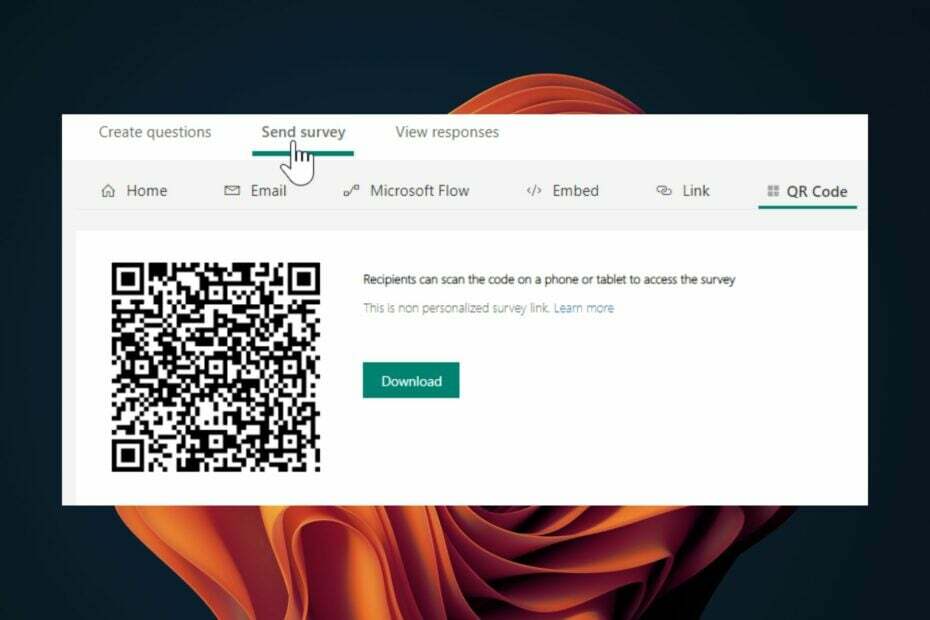
- Vienkārša migrēšana: izmantojiet Opera palīgu, lai pārsūtītu izejošos datus, piemēram, grāmatzīmes, paroles utt.
- Optimizējiet resursu izmantošanu: jūsu RAM atmiņa tiek izmantota efektīvāk nekā citās pārlūkprogrammās
- Uzlabota privātums: integrēts bezmaksas un neierobežots VPN
- Nav reklāmu: iebūvētais reklāmu bloķētājs paātrina lapu ielādi un aizsargā pret datu ieguvi
- Spēļu draudzīgums: Opera GX ir pirmā un labākā pārlūkprogramma spēlēm
- Lejupielādēt Opera
Microsoft Forms ir daļa no Microsoft 365 komplekta, kas ļauj lietotājiem izveidot un koplietot veidlapas tīmeklī. Tomēr lietas ne vienmēr ir rožainas, kā jūs varat saskarties kļūdas, atverot Microsoft Forms, vai arī, skenējot QR kodu, var parādīties tukša lapa.
Tukšu QR kodu parasti izraisa īslaicīga tīkla problēma vai problēma ar datora konfigurāciju. Ja rodas grūtības ar veidlapas lejupielādi, šis raksts jums palīdzēs.
Kāpēc Microsoft Forms QR kods lejupielādē tukšu lapu?
Ja, skenējot QR kodu, programmā Microsoft Forms tiek parādīta tukša lapa, tālāk ir norādīti daži iespējamie iemesli.
- Neatbalstīta pārlūkprogramma – Iespējams, ir radušās pārlūkprogrammas saderības problēmas. Tas nozīmē, ka jūsu pārlūkprogramma neatbalsta QR koda atšifrēšanu.
- Nestabils interneta savienojums – Ja tu datorā nav piekļuves internetam, tad šī funkcija nedarbosies pareizi.
- Novecojusi OS – Ja jūsu datorā darbojas vecāka operētājsistēma bez atbalsta modernai programmatūrai, piemēram Microsoft Office 365, tas var izraisīt tādas problēmas kā tukša lapa, lejupielādējot Microsoft Forms QR kodu.
- Novecojusi lietojumprogramma – Iespējams, jūs izmantojat vecāku Microsoft Forms versiju. Ir ļoti svarīgi, lai jums būtu jaunākās programmatūras versijas, lai jūs varētu turpināt baudīt visas tās funkcijas.
- Bojāta kamera - Ja tavs kamera nedarbojas pareizi vai tam nav pietiekami daudz gaismas, būs grūti precīzi skenēt QR kodu.
- Ugunsmūra/pretvīrusu iestatījumi – A ugunsmūris vai pretvīrusu programma var bloķēt piekļuvis noteiktām vietnēm.
Kā lejupielādēt QR kodu no Microsoft Forms?
Ja vēlaties šo problēmu atrisināt neatgriezeniski un neizmantot ilgstošas metodes, mēs atbalstām Opera.
Šī pārlūkprogramma ir pilnībā aprīkota ar veidlapu vietnēm, ziņojumapmaiņas programmām un dažādām darbvietām, kur beidzot varat sakārtot savus uzdevumus.

Opera
Ģenerējiet un nekavējoties lejupielādējiet QR kodus no šīs jaunās pārlūkprogrammas.
Pirms pāriet uz nedaudz uzlabotiem risinājumiem, ieteicams sākt ar šīm sākotnējām pārbaudēm:
- Pirms QR koda skenēšanas pārliecinieties, vai esat pieteicies savā Microsoft kontā.
- Pārbaudi savu interneta ātrumi un pārliecinieties, ka tie ir optimāli.
- Pārbaudiet to Microsoft serveri ir izveidotas un darbojas.
- Izdzēsiet visus pagaidu failus kas varētu izraisīt lejupielādes neveiksmi.
- Atjauniniet pārlūkprogrammu un mēģiniet vēlreiz.
- Pārbaudiet un instalēt Windows atjauninājumus kur nepieciešams.
- Mēģiniet mainīt pārlūkprogrammu uz a Microsoft Forms atbalstīta pārlūkprogramma.
- Pārbaudiet, vai jūsu mobilajā ierīcē ir instalēta jaunākā Android vai iOS versija.
- Ja iespējams, mēģiniet ar citu mobilo ierīci, lai pārbaudītu, vai jūsu kamera ir bojāta.
- Pārliecinieties, vai jūsu QR kods ir derīgs un tam nav beidzies derīguma termiņš.
1. Notīriet pārlūkprogrammas kešatmiņu un sīkfailus
- Palaidiet pārlūkprogrammu Edge un augšējā labajā stūrī noklikšķiniet uz trim elipsēm.
- Izvēlieties Iestatījumi.

- Klikšķiniet uz Sīkfaili un vietņu atļaujas kreisajā rūtī, pēc tam atlasiet Pārvaldiet un dzēsiet sīkfailus un vietņu datus opciju labajā rūtī.

- Tālāk noklikšķiniet uz Skatiet visus sīkfailus un vietņu datus.

- Tagad noklikšķiniet uz Noņemt visus.

Ja Microsoft Forms QR koda lejupielāde nedarbojas, jums ir jāiztīra kešatmiņa un jāmēģina vēlreiz.
2. Uz laiku atspējojiet ugunsmūri/antivīrusu
- Nospiediet uz Windows poga, ierakstiet Windows drošība meklēšanas joslā un noklikšķiniet uz Atvērt.

- Klikšķiniet uz Ugunsmūris un tīkla aizsardzība, pēc tam atlasiet Publiskais tīkls.

- Atrodiet Microsoft Defender ugunsmūris un pārslēdziet izslēgšanas pogu.

Tāpat pirms atkārtotas skenēšanas atspējojiet trešās puses antivīrusu, ja tas ir aktīvs.
- Labojums: 0x87d00213 Lietojumprogrammas izvietošanas kļūda
- fmod.dll nebija ievainots? Kā to salabot un instalēt vēlreiz
- Qt5Core.dll netika atrasts: 4 veidi, kā novērst šo kļūdu
3. Labojiet Office komplektu
- Nospiediet uz Windows + R taustiņi, lai atvērtu Skrien komandu.
- Tips appwiz.cpl dialoglodziņā un nospiediet Ievadiet.

- Izvēlieties savu Microsoft Office komplekta programmatūra. Pēc tam noklikšķiniet uz Mainīt pogu, lai atvērtu MS Office labošanas utilītu.

- Izvēlieties Tiešsaistes remonts opciju un noklikšķiniet uz Remonts pogu.

Vai Microsoft Forms QR kodi ir dinamiski?
Jā, Microsoft Forms ir dinamiskas. Veidlapai izveidojot QR kodu, tas tiks automātiski atjaunināts, kad veidlapā tiks veiktas izmaiņas.
Varat arī pievienot vai noņemt jautājumus vai mainīt jautājumu secību, neveidojot jaunas QR kodu kopijas.
Ja šajā posmā joprojām esat iestrēdzis ar Microsoft Forms QR kodu, lejupielādējot tukšu lapu, iespējams, ir pienācis laiks mēģināt atkārtoti instalēt MS komplektu.
Dažreiz lietojumprogrammas tiek bojātas, un jauna instalēšana var atrisināt daudzas problēmas. Alternatīvi, jūs varat izvēlēties citu svītrkodu skeneri.
Lietotāji arī sūdzējās par Microsoft Forms nesūta e-pasta paziņojumus, tāpēc izlasiet mūsu visaptverošo rakstu par šīs kļūdas apiešanu.
Mums ir arī atbildes par to, ko darīt, kad jūsu Microsoft Forms konts nav iespējots. Tādējādi šis raksts ir noslēdzies, taču saglabājiet sarunu komentāru sadaļā.
Pastāstiet mums par citiem trikiem, ko izmantojāt, lai apietu šo kļūdu.
Vai joprojām ir problēmas? Labojiet tos, izmantojot šo rīku:
SPONSORĒTS
Ja iepriekš minētie padomi neatrisina jūsu problēmu, jūsu datorā var rasties dziļākas Windows problēmas. Mēs rekomendējam lejupielādējot šo datora labošanas rīku (TrustPilot.com novērtēts kā lieliski), lai tās viegli risinātu. Pēc instalēšanas vienkārši noklikšķiniet uz Sākt skenēšanu pogu un pēc tam nospiediet Remontēt visu.


